GetData Graph Digitizer是款专业且实用的图像格式转换工具。GetData Graph Digitizer电脑版采用先进的自动化数值算法,可以帮助用户快速的将多种格式的图片转换成矢量图,从文章中提取图片和图标。GetData Graph Digitizer还可以将各种格式的图片中为数字化的矢量图,方便用户使用该图片。
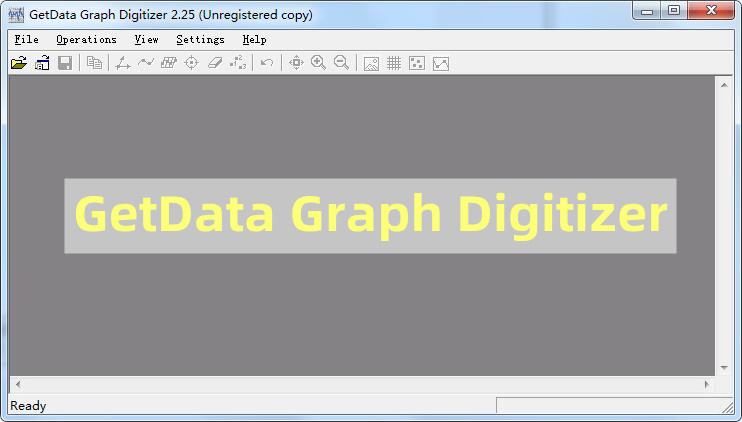
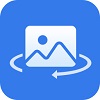
GetData Graph Digitizer
最新版 v2.25人工检测,安全无毒
1.04MB
简体
WinAll
图像处理
128次
2024-01-19
28
软件介绍
GetData Graph Digitizer是款专业且实用的图像格式转换工具。GetData Graph Digitizer电脑版采用先进的自动化数值算法,可以帮助用户快速的将多种格式的图片转换成矢量图,从文章中提取图片和图标。GetData Graph Digitizer还可以将各种格式的图片中为数字化的矢量图,方便用户使用该图片。
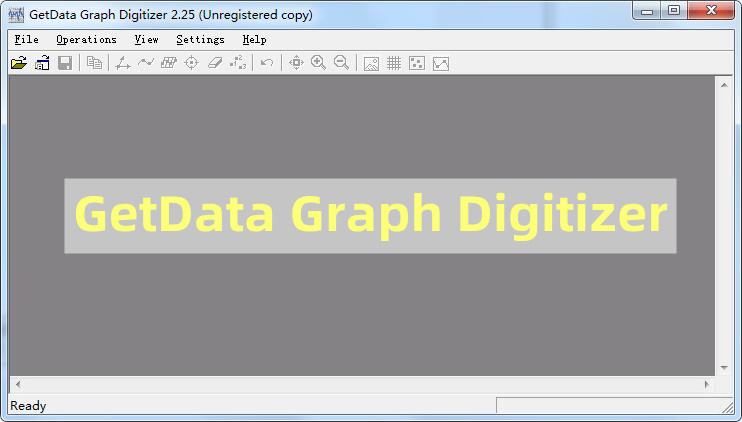
软件特色
·支持的图形格式有TIFF,JPEG,BMP和PCX;
·两种自动数字化算法;
·GetData Graph Digitizer最新版方便手动数字化;
·重新排序工具,方便点重新排序;
·保存/打开工作区,允许保存工作并稍后返回;
·获取的数据可以导出到剪贴板;
·导出为格式:TXT(文本文件),XLS(MS Excel),XML,DXF(autocad)和EPS(PostScript)。
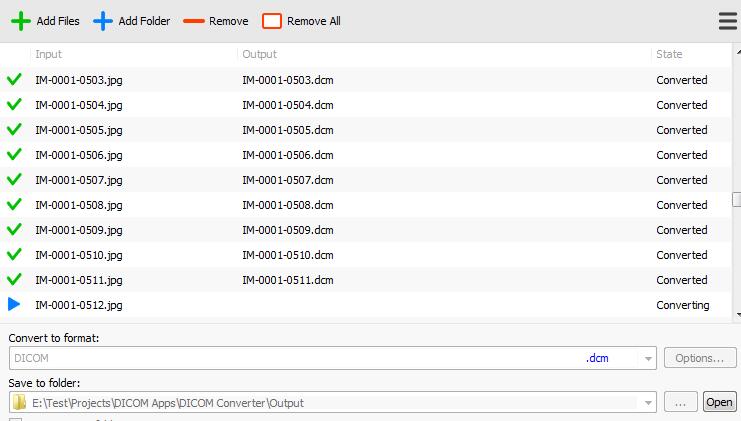
软件功能
1、数字化
GetData图形数字化包括两种自动数字化算法;
2、自动跟踪线
这种方法的目的是使实线数字化。选择起点,程序将跟踪这条线,并在终点处停止。要跟踪线路,使用操作=>自动跟踪线路菜单或上下文菜单(“自动跟踪线路”项)。若要选择一个起点,请单击鼠标左键,或单击鼠标右键选择另一个线跟踪方向;
3、数字化领域
此方法适用于任何类型的线,包括虚线。根据当前设置(Settings => options =>数字化=>数字化区域),数据点设置在网格和线的交点(“线的中间”)或在区域的边界区域边界”。您可以选择网格类型(X网格或Y网格)并设置网格线之间的距离。您还可以使网格以这样一种方式移动,即它将通过特定的X(或Y)值。使用区域数字化操作=>区域数字化菜单。首先设置网格类型、网格线之间的距离以及是否移动网格。然后通过按住鼠标左键并拖动网格来选择您想要数字化的区域(在矩形网格的情况下,按住Shift来旋转网格)。按住Ctrl键可以移动网格。
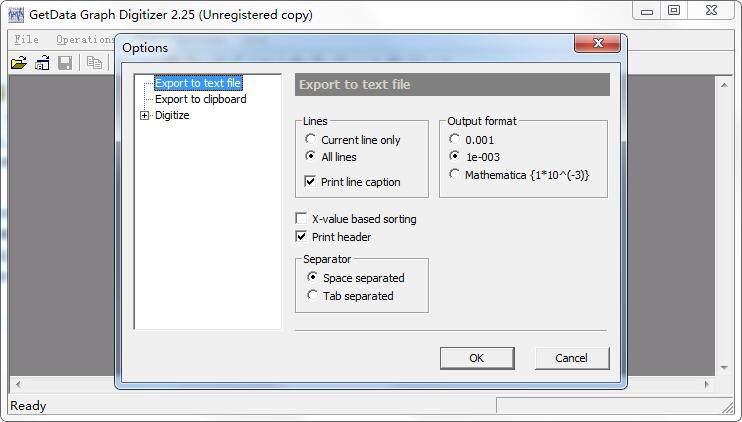
安装步骤
下载GetData Graph Digitizer最新版软件包,解压,运行“exe.文件”
双击打开,进入安装向导,单击Next
继续安装前阅读协议,点击I accept...,点击Next
选择安装位置,默认c盘,点击Next
选择开始菜单文件夹,点击Next
选择附加任务,点击Next
准备安装,点击Install
GetData Graph Digitizer最新版正在安装,耐心等待一下
安装完成,点击Finish,退出安装向导
小编寄语
GetData Graph Digitizer是一款非常实用的图像处理软件,深受用户喜爱,广受好评。飞速下载站还提供其他图像处理软件下载,如美图淘淘,Navisworks,PortraitPro,有需要的同学快点击下载吧!

图片管理工具
17.0.2.95 / 120MB
6.5W 9.9K 2024-12-04

轻松做导图
PC版 / 120MB
6.1W 2.9W 2024-09-11

方便的图像处理大师
3.1 / 120MB
5.5W 26 2024-07-11

专业图片管理工具
2025版 / 120MB
5.4W 8.5K 2024-12-04

智能AI画图软件
1.0.0.0 / 120MB
5.1W 6.3K 2024-07-11

简单易学的3D效果图设计工具
官方版 / 120MB
3.5W 6.6K 2024-09-05

图像视频处理工具
v5.3.0.48最新版 / 120MB
2.1W 2.5W 2024-07-10

专业级图像处理软件
低配滤镜版 / 120MB
1.9W 954 2024-07-22

多场景商业视觉设计平台
官方版 v2.0.4 / 120MB
1.4W 718 2025-10-09

在线图片编辑服务平台
官方版4.1.3.0 / 120MB
1.3W 664 2025-01-27